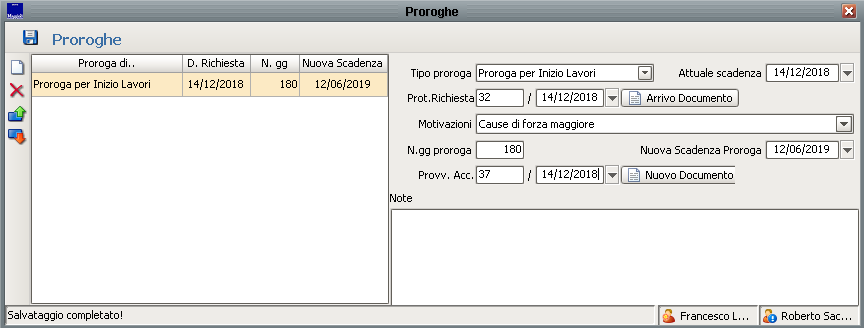Differenze tra le versioni di "Proroghe"
Jump to navigation
Jump to search
imported>Roberto.Sacchiero (Creata pagina con "{{MenuAree}} {{MenuUfficioTecnico}} {{MenuPraticheEdilizie}} ---- {{Manutenzione}}") |
imported>Roberto.Sacchiero |
||
| Riga 3: | Riga 3: | ||
{{MenuPraticheEdilizie}} | {{MenuPraticheEdilizie}} | ||
---- | ---- | ||
La finestra di gestione delle proroghe permette di inserire nuove proroghe relativamente alla pratica che si sta gestendo. | |||
<div style="text-align:center;">[[File:proroghe.png]]</div> | |||
É possibile inserire una nuova proroga utilizzando il pulsante [[File:jpe_nuovo.png]], attivando i campi presenti sulla destra della scheda; mentre con il solito pulsante [[File:jpe_cancella.png]] è possibile cancellare le proroghe già inserite. | |||
<br> | |||
Nella parte destra della finestra è possibile inserire le specifiche della proroga che si sta inserendo, nel dettaglio: | |||
*Il campo '''Tipo proroga''' può essere valorizzato con: | |||
**Proroga per Inizio Lavori; | |||
**Proroga per Ultimazione Lavori. | |||
*Il campo '''Attuale scadenza''' va compilato con la scadenza originaria della pratica edilizia; | |||
*Il campo '''Motivazioni''' può essere valorizzando con: | |||
**Cause di forza maggiore; | |||
**Interferenze di natura tecnica; | |||
**Interferenze di natura amministrativa; | |||
**Intervento Autorità giudiziaria; | |||
**Avverse condizioni climatiche; | |||
**Pubblico interesse o necessità. | |||
*Nel campo '''N.gg proroga''' vanno inseriti i giorni di proroga che si intende rilasciare.+ | |||
*La '''Nuova Scadenza Proroga''' viene calcolata automaticamente dopo aver compilato i campi '''Attuale scadenza''' e '''N.gg proroga''' | |||
Una volta compilati tutti i campi con i dati relativi alla proroga da inserire, cliccare sul pulsante [[File:jpe_salva.png]], presente nella parte alta della finestra. | |||
Versione attuale delle 11:48, 14 dic 2018
| Demografico | Tributi | Uff.Tecnico | Ragioneria | Aff.Generali | Governance | Personale | Gestione | Sanità |
| Territorio | Censimento Immobili | Pratiche Edilizie | Pratiche Autorizzazioni | Importatore Dati Territoriali |
|---|
| Gestione | | | Sorteggi | | | Pagamenti | | | Scadenziario | | | Configurazione | | | Utilità | | | Opzioni |
|---|
La finestra di gestione delle proroghe permette di inserire nuove proroghe relativamente alla pratica che si sta gestendo.
É possibile inserire una nuova proroga utilizzando il pulsante ![]() , attivando i campi presenti sulla destra della scheda; mentre con il solito pulsante
, attivando i campi presenti sulla destra della scheda; mentre con il solito pulsante ![]() è possibile cancellare le proroghe già inserite.
è possibile cancellare le proroghe già inserite.
Nella parte destra della finestra è possibile inserire le specifiche della proroga che si sta inserendo, nel dettaglio:
- Il campo Tipo proroga può essere valorizzato con:
- Proroga per Inizio Lavori;
- Proroga per Ultimazione Lavori.
- Il campo Attuale scadenza va compilato con la scadenza originaria della pratica edilizia;
- Il campo Motivazioni può essere valorizzando con:
- Cause di forza maggiore;
- Interferenze di natura tecnica;
- Interferenze di natura amministrativa;
- Intervento Autorità giudiziaria;
- Avverse condizioni climatiche;
- Pubblico interesse o necessità.
- Nel campo N.gg proroga vanno inseriti i giorni di proroga che si intende rilasciare.+
- La Nuova Scadenza Proroga viene calcolata automaticamente dopo aver compilato i campi Attuale scadenza e N.gg proroga
Una volta compilati tutti i campi con i dati relativi alla proroga da inserire, cliccare sul pulsante ![]() , presente nella parte alta della finestra.
, presente nella parte alta della finestra.